在如今信息爆炸的时代,PDF文件因其兼容性强和格式固定而被广泛使用。然而,在需要进行演示、展示或编辑时,PDF文件往往显得不够灵活。这时,将PDF转换为PPT(PowerPoint演示文稿)成为一个常见的需求。然而,许多人在进行PDF转PPT时发现,一些内容在转换后变得模糊不清,难以阅读。这不仅影响了演示的效果,更可能导致重要信息的遗漏。那么,如何将PDF转换为高清PPT呢?本文将对此进行深入探讨,包括最佳的方法、工具以及一些实用的技巧。
一、为何PDF转换为PPT内容会模糊?
在讨论如何保持内容清晰之前,首先要了解为什么PDF转换为PPT会出现模糊的情况。这主要有以下几个原因:
1. 分辨率问题:PDF文件中包含的图片和文本可能在转换过程中受到压缩,这会导致最终生成的PPT中内容不够清晰。尤其是当图像分辨率较低时,放大后会变得模糊。
2. 字体问题:PDF文件常常使用一些特定的字体,这些字体在PPT中可能无法完全支持或替换。当系统无法找到原字体时,可能会用其他字体替换,导致排版混乱。
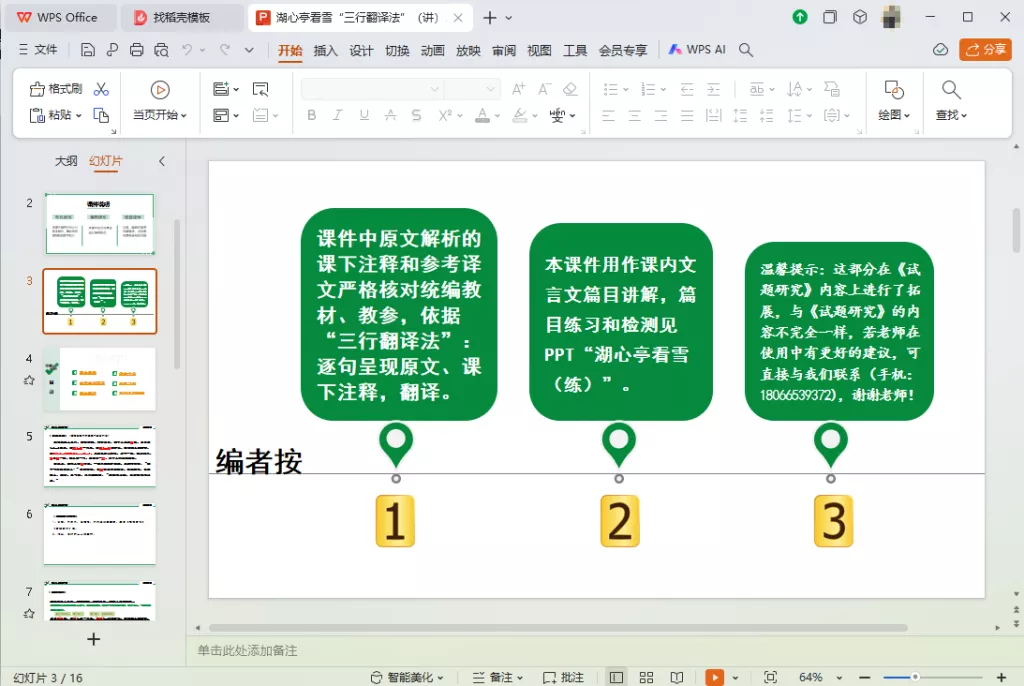
3. 软件质量:不同的PDF转PPT工具其技术实现和算法差距很大,质量参差不齐。一些低质量工具在转换过程中可能不够精准,从而导致信息的丢失或变形。
4. 内容复杂性:PDF文件中复杂的布局或多层图形在转换时也容易出现失真,尤其是包含了多种图形或表格的PDF。
二、PDF转PPT的有效方法
1. 使用高质量的PDF转换工具
选择一个可靠的PDF转换工具是实现高清PPT的第一步。目前市场上有许多工具可供选择,以下是一些推荐的高质量PDF转PPT软件:
– Adobe Acrobat Pro DC:作为业界标准,Adobe的转换质量相对较高,能够很好地保留文本、图像和格式。使用Adobe可以直接将PDF文件导出为PPT格式。
– Smallpdf:这是一个在线PDF转换工具,用户友好且功能强大。它支持PDF转PPT,并能够保持高清晰度。

– UPDF:UPDF支持各种转换格式,可将您的PDF文档转换为您喜欢的其他文档格式。此软件使用户能够批量处理PDF文件,提供优质的转换功能,并能轻松处理复杂的排版和图形。
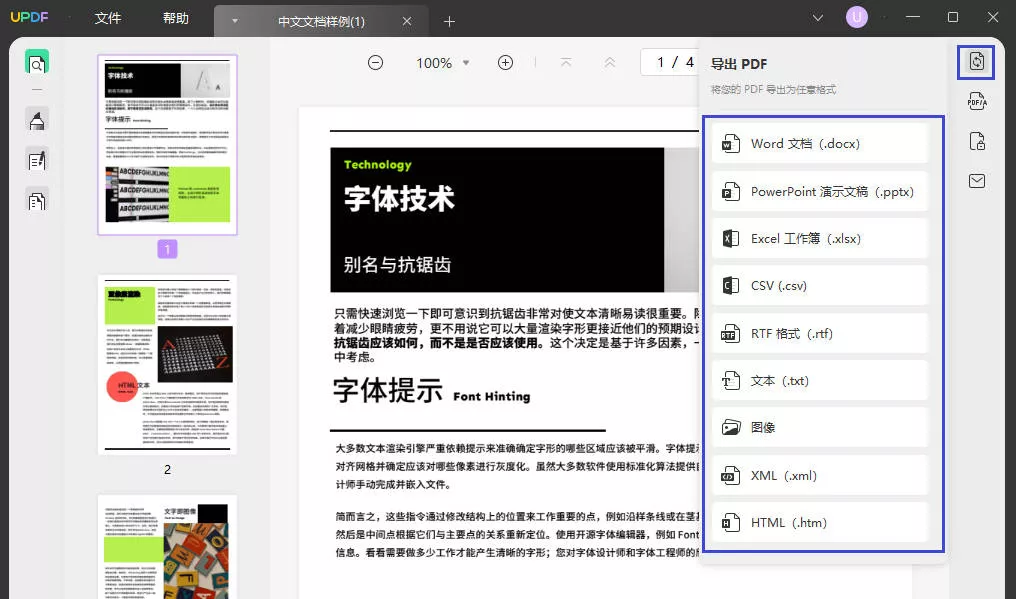
2. 手动调整设置
在进行转换之前,确保调整相关设置,以便提高最终输出的质量。例如:
– 选择较高的分辨率:在导出或转换时,选择较高的分辨率,确保图像能够清晰显示。
– 选择“保留字体”选项:确保软件在转换时保留使用的字体,以避免乱码现象。
3. 转换后手动调整
完成转换后,检查生成的PPT文件,可能需要进行一些手动调整:
– 使用矢量图形替代位图:如果PDF中包含图形,可以尝试使用矢量格式,以避免在放大时失去清晰度。
– 重新排版:根据需要调整文本框、段落以及图形位置,确保演示文稿的美观和易读性。
4. 优化图像
当PDF文件中含有大量图片时,有必要对图像进行进一步优化。例如:
– 使用高清图像:确保使用高分辨率的图像文件,可以直接从原始数据或较新版本的文件中导出。
– 压缩与格式转换:使用图像编辑软件,如Photoshop,调整图像大小和格式以适应PPT,同时避免失真。
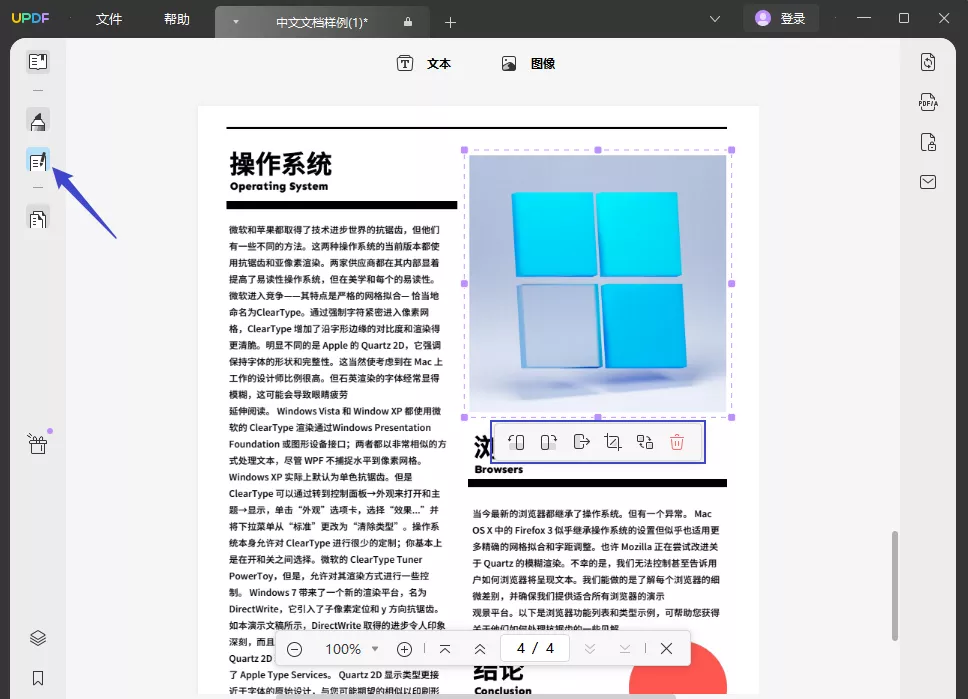
5. 确保内容完整性
在转换过程中,反复检查内容的完整性是非常重要的。确保图表、表格和数据没有丢失或损坏,这对于演示的专业性至关重要。
三、其他技巧与建议
– 使用模板:在PPT创建过程中,使用专业模板可以提高视觉吸引力。尽量选择那些符合内容主题的模板。
– 提前布局:在转换之前,可以提前布局PPT中的内容及结构,便于转换后的内容更符合预期。
– 练习演示:在正式展示之前,进行多次彩排,确保自己对转换后的PPT内容熟悉,达到流畅的演示效果。
– 保留原始PDF:在转换后,务必将原始PDF文件备份,以便在有需要时随时进行查看或重新转换。
四、总结
将PDF文件转换为高清PPT并非一蹴而就的过程,但通过选择合适的工具、理解转换中的注意事项以及后续的优化,可以有效提升文件的质量和可读性。无论是商业提案、学术报告还是其他类型的演示,高清的PPT都能为你的演讲加分。
 UPDF
UPDF Windows 版
Windows 版 Mac 版
Mac 版 iOS 版
iOS 版 安卓版
安卓版 AI 网页版
AI 网页版 AI 助手
AI 助手 编辑 PDF
编辑 PDF 注释 PDF
注释 PDF 阅读 PDF
阅读 PDF  UPDF Cloud
UPDF Cloud 格式转换
格式转换 OCR 识别
OCR 识别 压缩 PDF
压缩 PDF 页面管理
页面管理 表单与签名
表单与签名 发票助手
发票助手 文档安全
文档安全 批量处理
批量处理 企业解决方案
企业解决方案 企业版价格
企业版价格 企业指南
企业指南 渠道合作
渠道合作 信创版
信创版 金融
金融 制造
制造 医疗
医疗 教育
教育 保险
保险 法律
法律 常见问题
常见问题 联系我们
联系我们 用户指南
用户指南 产品动态
产品动态 新闻中心
新闻中心 技术参数
技术参数 关于我们
关于我们 更新日志
更新日志






 周年庆特惠,立减+加赠会员时长
周年庆特惠,立减+加赠会员时长



